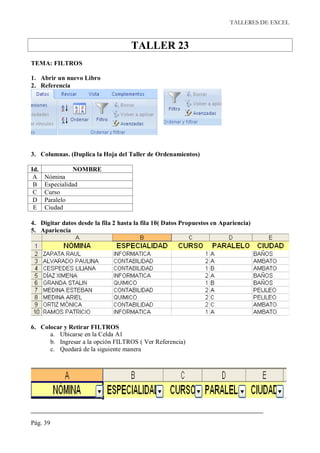
Taller23
- 1. TALLERES DE EXCEL TALLER 23 TEMA: FILTROS 1. Abrir un nuevo Libro 2. Referencia 3. Columnas. (Duplica la Hoja del Taller de Ordenamientos) Id. NOMBRE A Nómina B Especialidad C Curso D Paralelo E Ciudad 4. Digitar datos desde la fila 2 hasta la fila 10( Datos Propuestos en Apariencia) 5. Apariencia 6. Colocar y Retirar FILTROS a. Ubicarse en la Celda A1 b. Ingresar a la opción FILTROS ( Ver Referencia) c. Quedará de la siguiente manera Pág. 39
- 2. TALLERES DE EXCEL d. Realizar la selección de datos en la columna presionando en el icono CASO 1 e. Seleccionar solo de la Columna Ciudad el dato “Ambato” f. Observe como queda filtrado por ciudad: Note el cambio de color en la flecha donde puso un filtro RETIRE EL FILTRO DE CIUDAD, DANDO CLIC EN FLECHA DE SELECCIÓN Y ESCOGIENDO TODAS. REALIZAR ESTE PROCESO ANTES DE PONER UN NUEVO FILTRO CASO 2 g. Seleccionar Curso = 2, Paralelo = “A” h. Observe como queda filtrado CASO 3 i. Seleccionar del Paralelo = “A” y Paralelo “B” j. De clic en flecha de la columna Paralelo y escoja PERSONALIZAR Pág. 40
- 3. TALLERES DE EXCEL k. Primera condición Paralelo ES IGUAL A “A” l. Segunda condición Paralelo ES IGUAL A “B” m. Seleccionar el operador lógico O n. Observe como queda filtrado EXPLICACIÓN: Recuerde con esta forma de Personalizar el filtro usted puede poner hasta dos condiciones. Usted puede utilizar cualquier operador relacional es decir mayor que, menor que, etc. Usted puede poner filtros a diferentes columnas. No olvide retirar un filtro antes de poner otro Los filtros se puede poner a todo tipo de dato ejemplo numérico, texto, fecha, etc. 7. Grabar y Analizar Pág. 41
